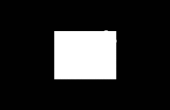Paso 3: Illustrator: convertir el dibujo en un archivo SVG
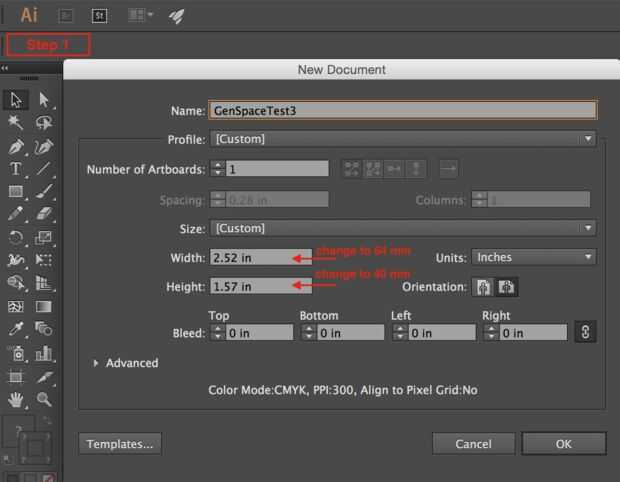
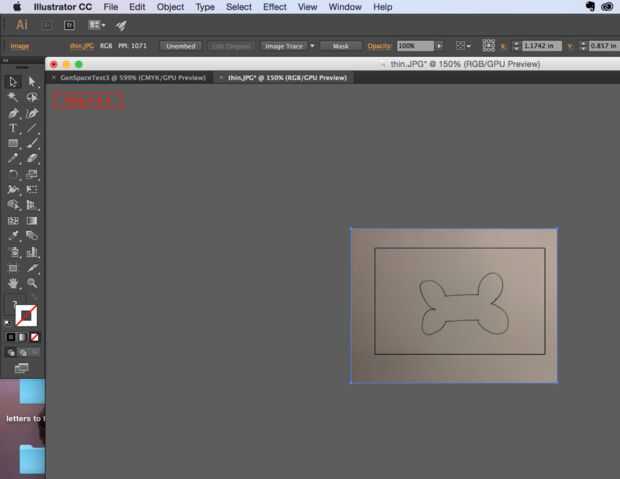
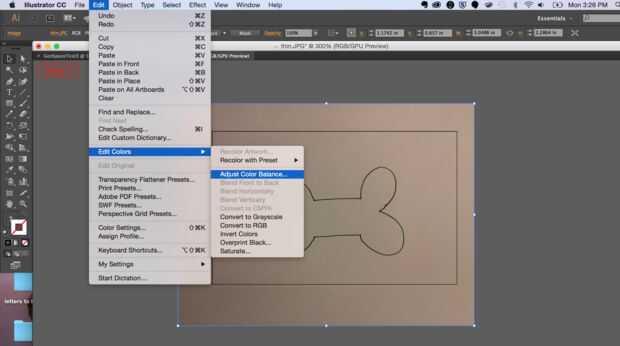
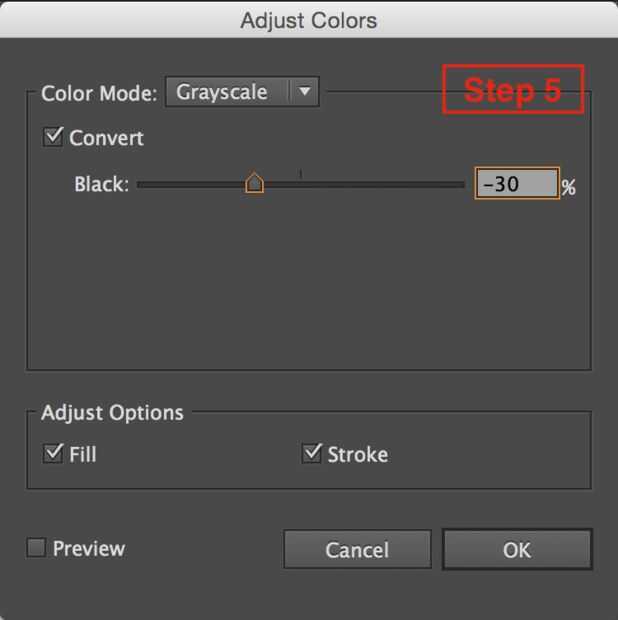
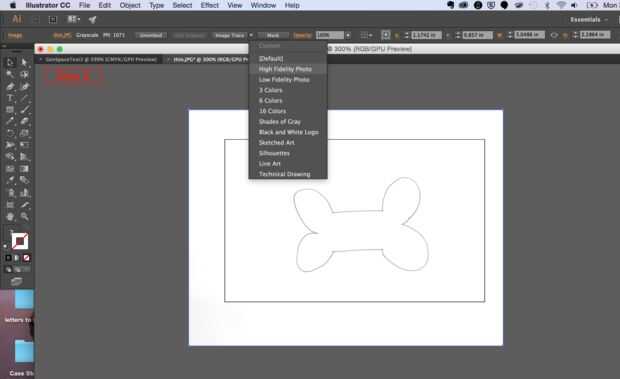
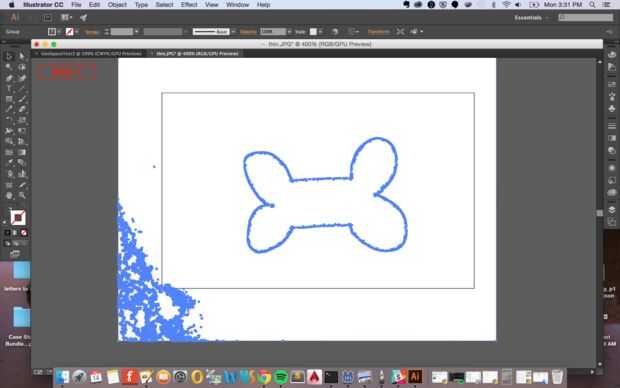
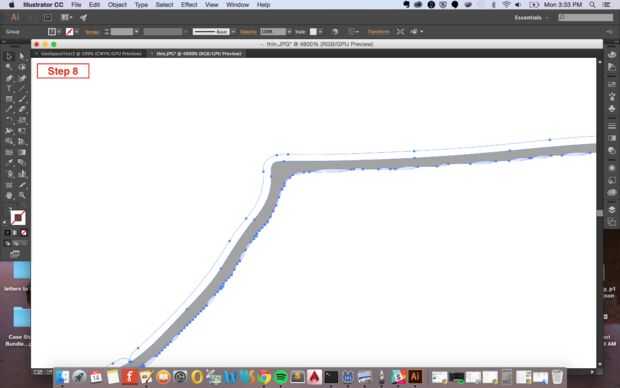
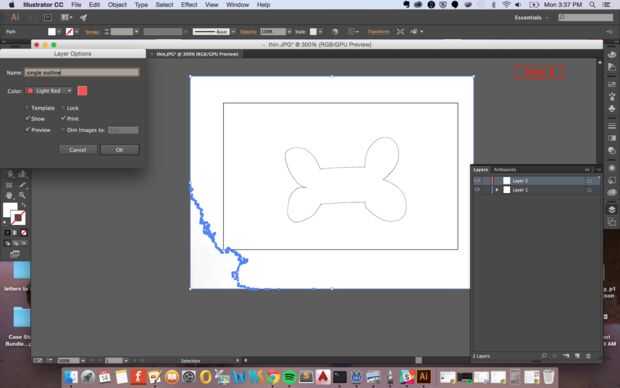
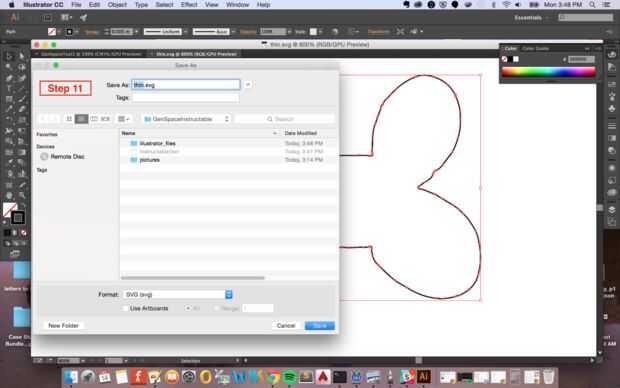
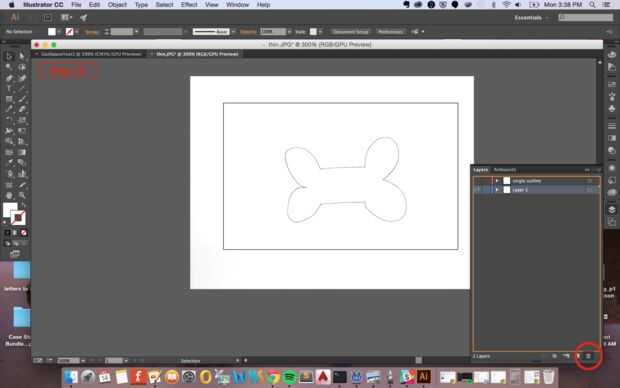
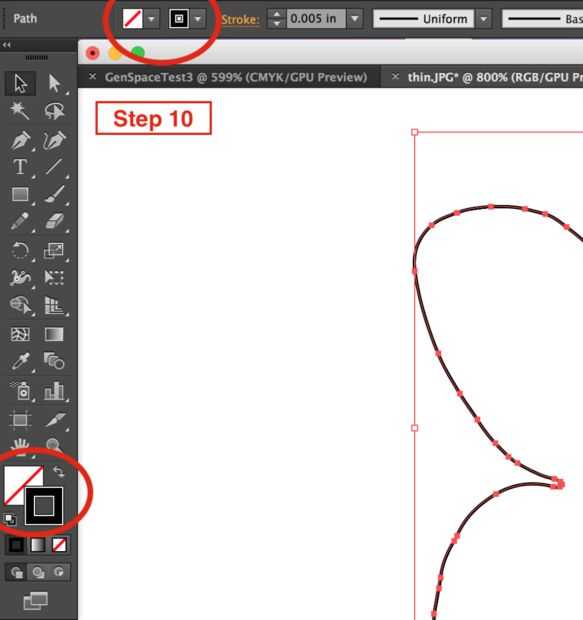
¿Qué estoy haciendo?
Transformar una imagen raster a vector líneas y guardar como un archivo .svg.
¿Cómo lo hago?
- Abierto Adobe Illustrator. Seleccione "Archivo" -> "Nuevo". "Dimensiones de la página", "Anchura" de entrada = 64 mm y "Height" = 40 mm, que son las dimensiones de la plataforma de construcción de Ember.
- Seleccione "Archivo" -> "Abrir" y abra el dibujo.
- El dibujo será mucho más grande que el tamaño de página. Escala el dibujo hacia abajo y girar si es necesario para que el dibujo está dentro de los límites de página.
- Asegúrese de que su dibujo está seleccionado. Contará con un cuadro azul alrededor de su perímetro. Si no es así, haga clic en el dibujo para seleccionarlo.
- Seleccione "Editar" -> "Editar colores" -> "Ajustar equilibrio de Color" -> "Convertir a escala de grises". En el bardo de desplegable color mode seleccione "Escala de grises". Marque la casilla de "Convertir" y reducir el "% negro" a cerca de -30%.
- Seguro que su dibujo se destaca todavía (tiene un cuadro azul alrededor de ella). En la barra de herramientas superior, haga clic en el botón "Seguimiento de la imagen" y seleccione el menú desplegable junto a este botón para jugar con los umbrales. Cuando el proceso es completa, haga clic en "Expandir", justo al lado del botón de "Rastro de la imagen". Esto transformará sus líneas trazadas en trazados vectoriales.
- Como se puede ver, mi búsqueda no fue generada perfectamente. Hubo un poco de sombreado que queda de la sombra en mi imagen, aun cuando disminuí el %"negro". Es aceptable, aunque, dado que su no interferir con mi imagen principal y sólo eliminar más tarde.
- Si usted se acerca en su imagen recién vectorizado, verás varias rutas exponiendo su imagen. A eliminar todas menos una. Ahora, todos sus caminos son seleccionados (mostrado en azul). Haga clic para resaltar el camino que te gusta.
- Mientras este camino todavía está seleccionado, crear una nueva capa y copie y pegue la ruta en esta capa. Eliminar todos los trazados restantes mediante la eliminación de la otra capa.
- Cambiar los ajustes de movimiento por lo que es un trazo negro de grueso arbitraria y sin relleno. Esto simplemente ayuda a visualizar la ruta de acceso.
- Seleccione Archivo -> "Guardar como" y guardar como un archivo .svg.